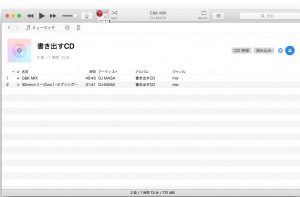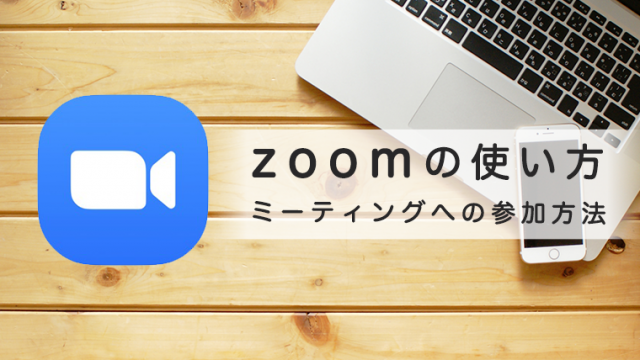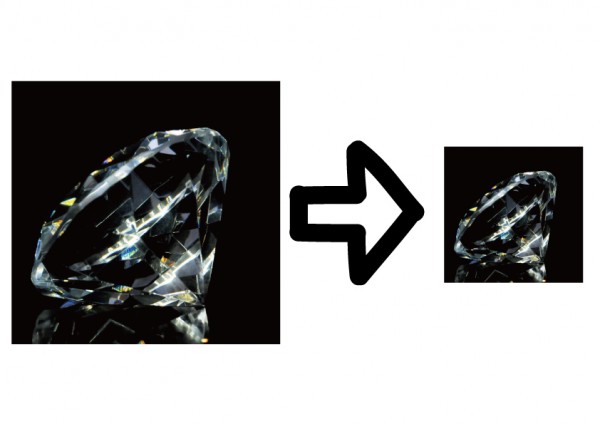iTunesを使うとプレイリストを簡単にCDにすることができます。
最近はあまりCDを利用することはなくなりましたが、それでもまだまだ需要のあるCDです。なんていっても人と共有するときに、自分の好きなプレイリストと曲で共有することができるので、とても手軽です。
また、好きな曲のデータをバックアップする意味でも良いと思います。
せっかくPCに保存していた音楽データが一瞬で消えてしまったらショックで立ち直れませんから。。。
それでは早速、mac版iTunesのプレイリストからCDを作成する方法です。
Windows版を利用されている方はこちら
iTunesを起動する
まずは、iTunesを起動します。
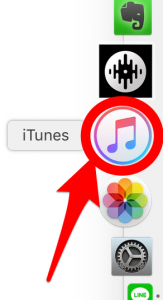
プレイリストを作成します
新しいプレイリストはキーボードのcommand+Nを同時に押すことで作成されます。
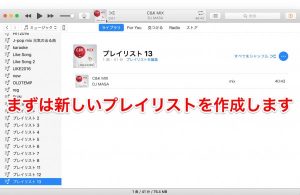
プレイリストが作成されたら、わかりやすいように名前を変更します。
今回はプレイリスト14が新しく作成されたので、プレイリスト14のところをクリックして、名前を変更します。
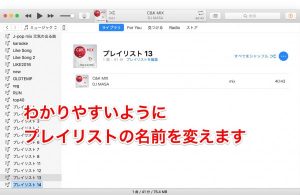
今回は名前を「書き出すCD」とわかりやすい名前にしてみました。
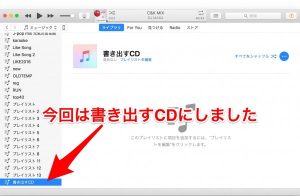
プレイリストに曲を追加する
作成したプレイリストに曲を追加します。
※プレイリストへの追加方法はこちら

CDはだいたい60~80分くらいまで曲を入れることができます♪
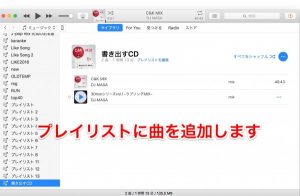
プレイリストをCDに書き出す
「ファイル」から「プレイリストからディスクを作成」をクリックします。
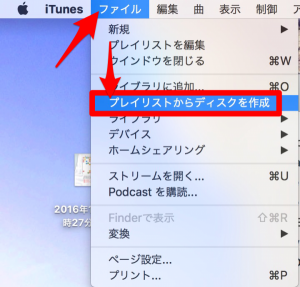
ディスクの作成機能にてドライブを選択します。
今回自分は外付けのApple SuperDriveを利用しました。
ディスクフォーマットはオーディオCDを選択します。
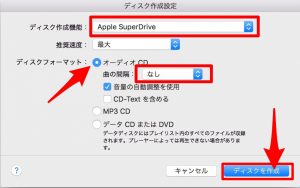
曲の間隔は曲と曲の間に無音時間を何秒いれるか?というものです。
基本は「なし」を選択します。
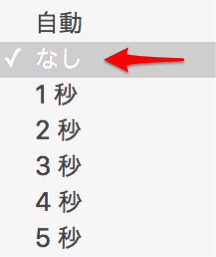
ディスクを作成をクリックすると、CDへの書き込みが始まります!
もちろん、空のCDをドライブにちゃんとセットしてくださいね♪

書き込みが始まると赤枠のところに進行状況が表示されます。
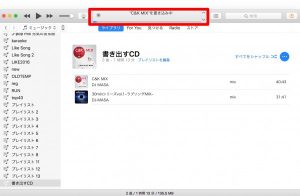
書き込みが終わると下のようになります。
プレイリストからCDを作成するのはとてもシンプルで簡単ですね♪